كيفية بيع المنتجات الرقمية باستخدام Elementor (بدون مكون إضافي)
نشرت: 2022-10-03بصفتك منشئًا رقميًا يُنشئ باستخدام WordPress ، لديك العديد من الخيارات لكسب المال. إذا كنت كاتبًا ، على سبيل المثال ، يمكنك كتابة كتاب إلكتروني وبيعه على موقع الويب الخاص بك. إذا كنت تستخدم Elementor على موقع WordPress الخاص بك ، فيمكنك بيع كتابك الإلكتروني (أو أي منتج رقمي) دون تثبيت مكون إضافي. في هذا المنشور ، سنوضح لك كيفية استخدام Elementor لبيع منتجاتك الرقمية.
قدم Elementor أداة PayPal Button في الإصدار 3.2 الذي تم إصداره في مارس 2021. باستخدام الأداة ، يمكنك قبول المدفوعات للمنتجات (المنتجات الرقمية أو المادية) ، وقبول التبرع ، وتطبيق طريقة الاشتراك.
بعد أشهر مع إصدار الإصدار 3.7 ، قدم Elementor عنصر واجهة مستخدم آخر مفيد لقبول المدفوعات: Stripe Button. تتيح لك الأداة قبول المدفوعات مقابل المنتجات الرقمية.
PayPal ، كما تعلم ، هي خدمة دفع عالمية تستخدم على نطاق واسع من قبل الشركات الرقمية والمبدعين في جميع أنحاء العالم. بينما Stripe عبارة عن بوابة دفع تتيح للشركات والمبدعين قبول المدفوعات عبر بطاقة الخصم أو بطاقة الائتمان. يدعم Stripe العلامات التجارية الشهيرة للبطاقات مثل Visa و Mastercard و American Express و Discover و JCB. كما تعلم ، يتم قبول هذه البطاقات عالميًا. بمعنى آخر ، يمكنك بيع منتجاتك عالميًا باستخدام الأداة.
للحصول على أفضل النتائج ، يمكنك توفير طريقتين للدفع من خلال الاستفادة من عناصر واجهة مستخدم PayPal Button و Stripe Button.
بعض مزايا بيع المنتجات الرقمية على موقع الويب الخاص بك
بيع المنتجات الرقمية سهل للغاية في عصر اليوم. يتيح لك Gumroad ، على سبيل المثال ، بيع منتج رقمي بغض النظر عن النموذج. من الكتاب الإلكتروني ، القالب الرقمي (PSD ، قالب Elementor ، إلخ) ، الصور ، وما إلى ذلك. إذا كنت رسامًا أو مصمم ويب ، يمكنك أيضًا بيع أعمالك في Creative Market ، Freepik ، إلى ThemeForest.
تكمن مشكلة بيع منتجاتك الرقمية على تلك المنصات في أنه ليس لديك سيطرة كاملة على عملك. يكاد يكون من المستحيل بناء عمل مستدام وطويل الأجل من خلال الاعتماد على منصة السوق. ناهيك عن تطوير العلامة التجارية.
كل حركة مرور تحصل عليها لصفحات منتجك ستجعل علاماتها التجارية أكبر. في أسوأ الحالات ، قد يستخدمون سجل معاملات المستخدم للترويج لمنتجات من بائعين آخرين يبيعون منتجات مماثلة لمنتجاتك.
عندما تبيع منتجاتك على موقع الويب الخاص بك ، لديك سيطرة كاملة على الأعمال التجارية. لا يمكن لأي طرف ثالث الوصول إلى بيانات المستهلكين أو سجل معاملاتهم. الأهم من ذلك ، أنك تعمل في عملك الخاص ، وليس من أجل الآخرين.
خطوات بيع المنتجات الرقمية في Elementor
1. حدد خيارات الدفع التي تريد قبولها
بشكل عام ، هناك خياران للدفع تقبلهما الشركات الرقمية: PayPal وبطاقة الائتمان / الخصم. يمكنك استخدام أداة PayPal Button لقبول المدفوعات عبر PayPal. أثناء قبول المدفوعات عبر البطاقات ، يمكنك استخدام عنصر واجهة مستخدم Stripe Button.
لا تتطلب أداة PayPal Button أي إعداد معقد. يمكنك استخدام كل من الإصدار الشخصي وإصدار الأعمال من PayPal.
وفي الوقت نفسه ، تتطلب أداة Stripe Button إعداد تكامل قبل أن تتمكن من استخدامها. تحتاج إلى إدخال كل من مفتاح Test Secret ومفتاح Live Secret. يمكنك الانتقال إلى Elementor -> الإعدادات على لوحة معلومات WordPress الخاصة بك لإعداد تكامل Stripe. في علامة التبويب عمليات التكامل ، قم بالتمرير لأسفل إلى قسم Stripe لإدخال مفاتيحهم.
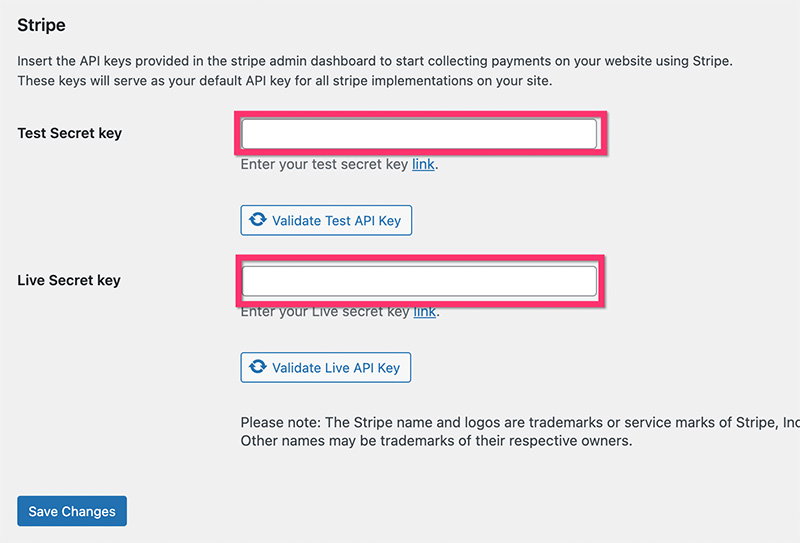
لا تنس النقر فوق الزر حفظ التغييرات لتطبيق التغييرات.
يرجى ملاحظة أن عناصر واجهة مستخدم PayPal Button و Stripe Button متاحة فقط في Elementor Pro ( اقرأ: Elementor Free vs Pro).
الخطوة 2: تحضير الملف الرقمي
يمكنك استخدام Elementor لبيع أي منتج رقمي. لكن بالطبع تحتاج إلى تجهيز الملف الرقمي أولاً قبل أن تتمكن من بيعه.
إذا كنت ترغب في بيع ملف رقمي بحجم كبير (على سبيل المثال ، فيديو) ، فيمكنك التفكير في استخدام خدمة استضافة ملفات تابعة لجهة خارجية مثل Dropbox و Google Drive.
نوصي بشدة بوضع ملفك في مجلد ثم إنشاء ملف ZIP للمجلد. تقوم معظم متصفحات الويب (باستثناء Safari) بتنزيل ملف ZIP تلقائيًا عند الوصول إلى عنوان URL الخاص بالملف المرتبط عبر شريط العناوين. سيؤدي ذلك إلى تسهيل عملك في توفير الملف الرقمي بعد أن يكمل عملاؤك الدفع.

الخطوة 3: إنشاء الصفحة المقصودة وإعداد أدوات الدفع
بمجرد أن يصبح ملفك جاهزًا ، يمكنك البدء في إنشاء الصفحة المقصودة لبيعه. في صفحتك المقصودة ، يمكنك إضافة أدوات الدفع (زر PayPal أو زر الشريط).
في هذا البرنامج التعليمي ، قمنا بإنشاء صفحة مقصودة مصممة لبيع كتاب إلكتروني. يمكنك تنزيل النموذج بالنقر فوق الزر أدناه.
قم باستيراد النموذج بمجرد تنزيله. يحتوي القالب على اثنين من عناصر واجهة مستخدم PayPal Button. واحد في القسم العلوي والآخر في القسم السفلي. انقر فوق أحد أدوات PayPal Button لتعديلها وانتقل إلى لوحة الإعدادات لإعداد الدفع. إذا كنت تفضل إنشاء صفحتك الخاصة ، فيمكنك ببساطة إضافة أداة PayPal Button إلى صفحتك.
كما ترى ، هناك ثلاث مجموعات إعدادات ضمن علامة التبويب " المحتوى " في لوحة الإعدادات: الأسعار والمدفوعات ، والأزرار ، وخيارات إضافية .
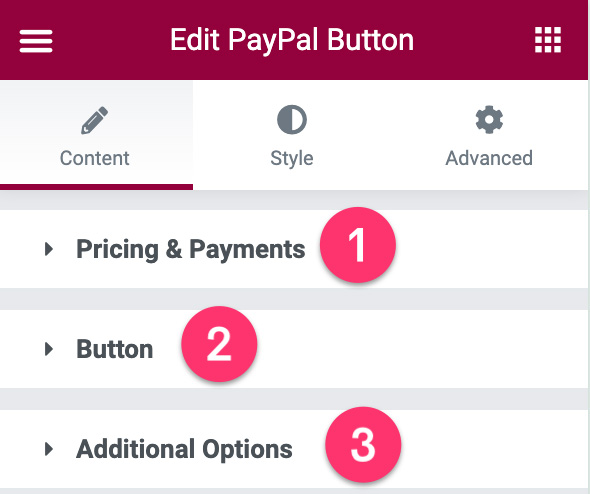
- التسعير والمدفوعات
يمكنك فتح مجموعة الإعدادات هذه لتعيين سعر منتجك ، وإضافة حساب PayPal الخاص بك ، وإدخال رمز التخزين التعريفي ، وتعيين الضريبة (إذا قمت بشحنها) ، وما إلى ذلك. شئ واحد. تأكد من تعيين نوع المعاملة على الخروج لأنك تريد استخدام الأداة لبيع المنتج.
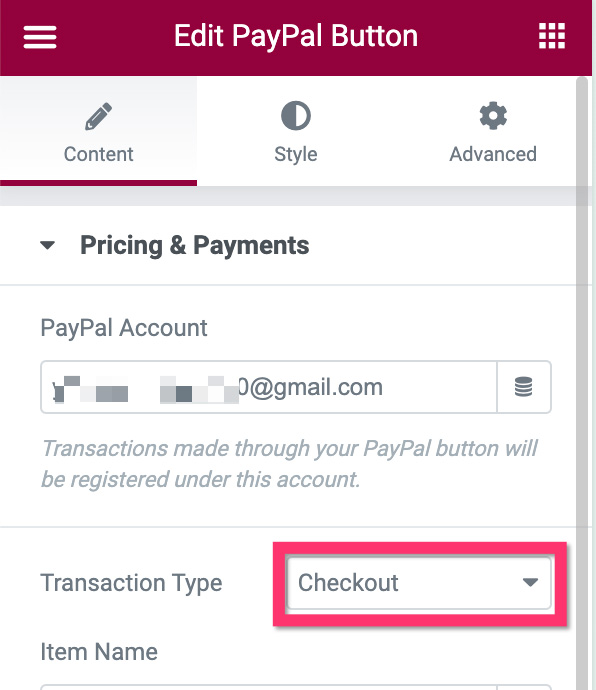
- زر
تهدف هذه الكتلة إلى تخصيص محتوى الزر (النص والرمز). يمكنك أيضًا ضبط محاذاة الزر من هذه الكتلة.
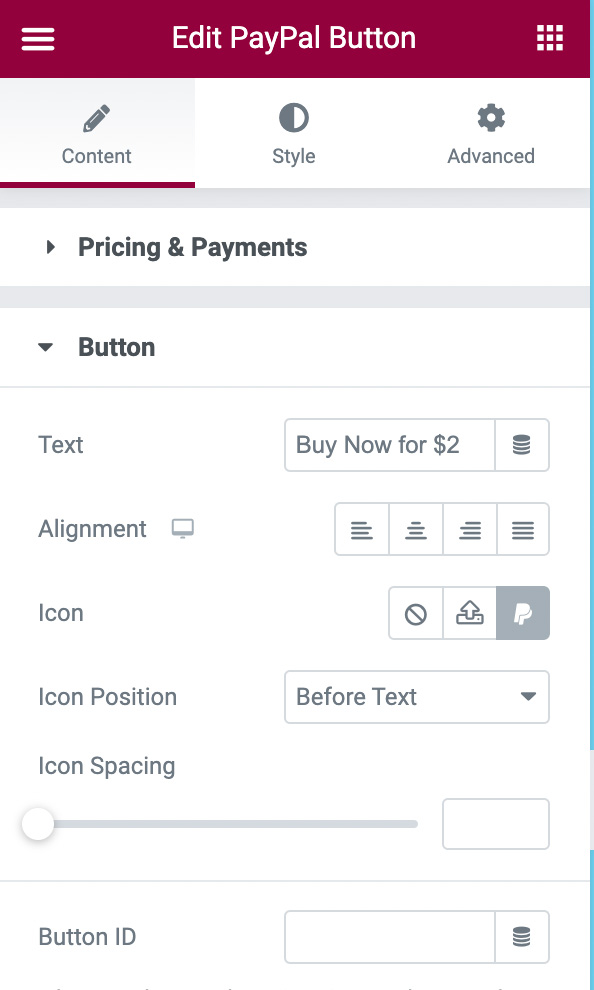
- خيارات اضافية
من الناحية المثالية ، تسمح لعملائك بتنزيل الملف الرقمي الذي تقدمه بعد إتمام الدفع. هناك طريقتان يمكنك الاختيار بينهما: عن طريق إعادة توجيههما إلى صفحة أخرى (تأكد من توفير زر التنزيل على الصفحة) وتنزيل الملف مباشرةً. سوف نستخدم الطريقة الثانية في هذا المثال.
يمكنك فتح كتلة إعدادات الخيارات الإضافية لإضافة عنوان URL للملف. ما عليك سوى لصق عنوان URL في حقل إعادة التوجيه بعد النجاح .
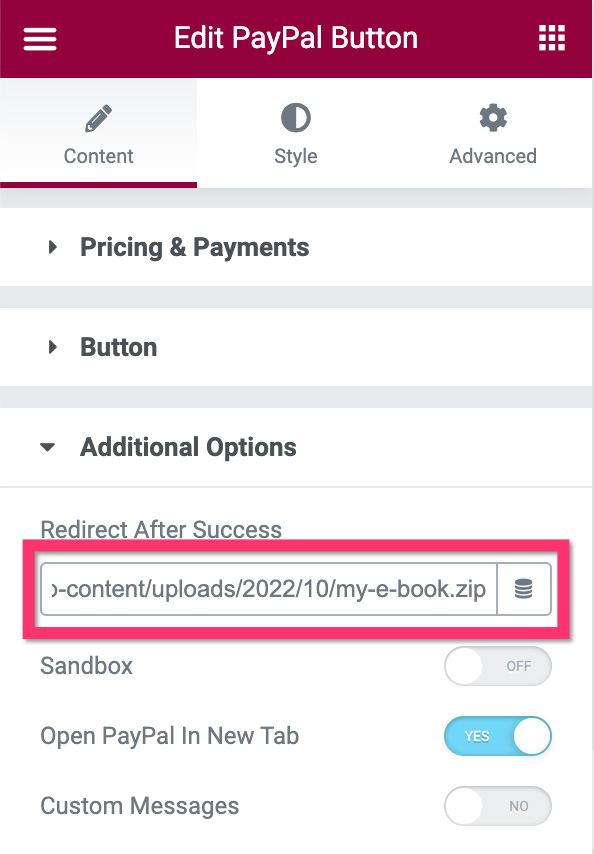
حتى هنا ، اكتمل إعداد الدفع. خيارات الإعداد الأخرى اختيارية. يمكنك بعد ذلك فتح علامة تبويب النمط في لوحة الإعدادات لتخصيص الزر.
إذا كنت ترغب في إضافة خيار دفع Stripe ، فيمكنك ببساطة سحب عنصر واجهة مستخدم Stripe Button إلى منطقة Canvas. خطوات الإعداد مماثلة لـ PayPal.
بمجرد الانتهاء من تحرير الصفحة ، يمكنك نشرها / أو تحديثها. بعد ذلك ، يمكنك الترويج لصفحتك أينما تريد. سواء على وسائل التواصل الاجتماعي أو الرسائل الإخبارية عبر البريد الإلكتروني أو إعلانات Google أو Facebook Ads وما إلى ذلك.
الخط السفلي
Elementor هو مكون إضافي رائع لمنشئي المحتوى الرقميين. لا يسمح لك بإنشاء صفحات فحسب ، بل يمكنك أيضًا استخدام Elementor لكسب المال عن طريق بيع أعمالك على موقع الويب الخاص بك. كما ذكرنا أعلاه ، فإن بيع منتجاتك الرقمية على موقع الويب الخاص بك يمنحك العديد من المزايا. الجزء الأكثر أهمية هو أنه سيكون لديك سيطرة كاملة على عملك. أيضًا ، لست بحاجة إلى مشاركة أرباحك مع طرف ثالث.
يمكنك الاستفادة من عناصر واجهة مستخدم PayPal Button و Stripe Button لبيع منتجاتك الرقمية مباشرة على موقع WordPress المدعوم من Elementor. لا حاجة لتثبيت مكون إضافي للدفع.
